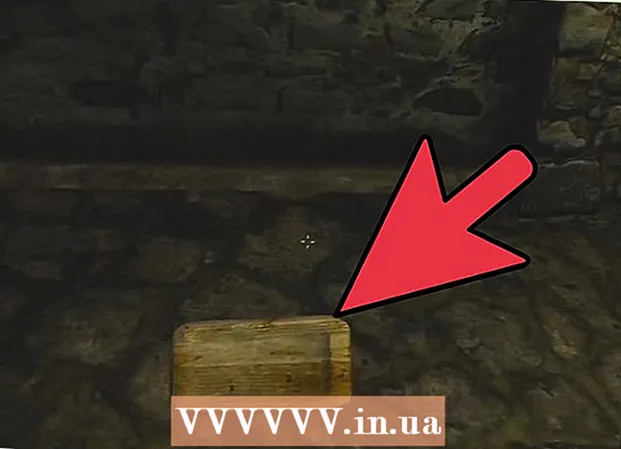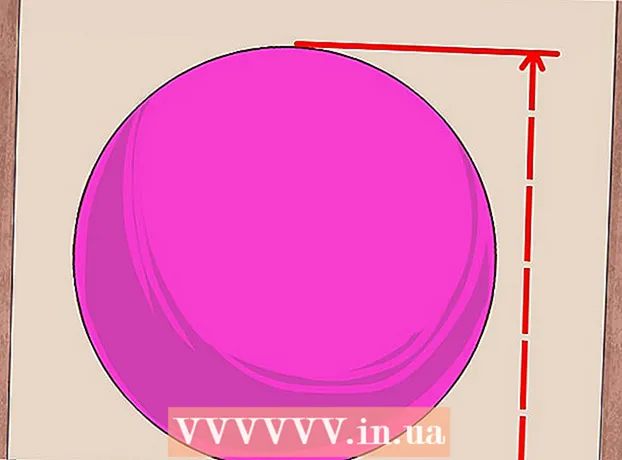Auteur:
Randy Alexander
Denlaod Vun Der Kreatioun:
24 Abrëll 2021
Update Datum:
1 Juli 2024

Inhalt
Ähnlech wéi de Webbrowser op Ärem Computer, de Browser vun Ärem Android Apparat hält eng Lëscht vun all Websäit déi Dir besicht hutt. Dëst mécht et méi einfach wichteg Websäiten z'iwwerpréiwen, awer kann och schweier oder relativ geféierlech Situatioune schafen. Wann Dir Angscht hutt datt een Är Geschicht kuckt oder en existent Android Apparat wëllt verkafen oder verschenken, préift d'Instruktioune hei drënner wéi Dir Är Browser Geschicht läscht.
Schrëtt
Deel 1 vu 5: Kloer Geschicht am Standardbrowser
Öffnen en Internet Browser. Wann Dir Android Versioun 4.0 oder fréier benotzt, gëtt Äre Browser normalerweis "Internet" genannt. Dir musst d'Geschicht vun Ärem Browser duerch d'Astellunge vun der App läschen.

Touch de Menu Knäppchen. Dir kënnt entweder de Menu Knäppchen vun Ärem Apparat tippen oder de Browser-Menü Knäppchen an der oberer rechter Ecke tippen.
Wielt Astellunge fir d'Browserastellungsfenster opzemaachen.

Wielt Privatsphär. Dir musst de Schiebereg vun der Fënster erofzéien an dës Optioun fannen. Als nächst klickt op fir Är Privatsphärmanagementoptiounen opzemaachen.
Tippen op "Clear History" fir Websäiten déi Dir gekuckt hutt ze läschen. Wann Dir Cookië läsche wëllt, wielt de Knäppchen "All Cookiedata läschen". Annonce
Deel 2 vu 5: Kloer Geschicht op Google Chrome

Öffnen de Chrome Browser. Ähnlech wéi de Standardbrowser kann d'Chromgeschicht nëmmen aus den Astellunge vun der App geläscht ginn.
Tippen op de Menu Knäppchen an der ieweschter lénkser Eck vun der Browserfenster a kuckt no den dräi Bindestricher Ikon.
Wielt Astellunge fir op d'Google Chrome Setupfenster ze wiesselen.
Wielt Privatsphär an der Erweiterter Sektioun vun der Säit Astellungen.
Wielt "Browserdaten läschen". Dëse Knäppchen ass ënner dem Menü wann Dir op engem Telefon sidd, oder an der oberer rechter Ecke vum Bildschierm wann Dir op engem Tablet sidd.
Kuckt d'Feld "Clear browsing history" fir de Chrome Browsergeschicht ze läschen. Wielt de Clear Knäppchen fir weiderzemaachen. Annonce
Deel 3 vun 5: Kloer Geschicht op Mozilla Firefox
Öffnen de Firefox Browser. Ähnlech wéi de Standardbrowser kann de Firefox Kalenner nëmmen aus den Astellunge vun der Applikatioun geläscht ginn.
Tippen op de Menu Knäppchen an der oberer rechter Ecke vum Browser mat der dräi Bindestricher Ikon.
Wielt Astellunge fir de Firefox Astellungsfenster opzemaachen.
Wielt Privatsphär fir op Är Privatsphäremanagement Optiounen ze wiesselen.
Wielt "Privat Daten läschen" fir eng Lëscht mat all Informatiounstyp opzemaachen, déi Dir läsche kënnt. Gitt sécher datt d'Këscht "Browsen & Downloadgeschicht" kontrolléiert ass. Dir kënnt dës Optioun och benotze fir aner Aarte vun Daten ze läschen.
- Wielt "Date läschen" wann all Optiounen gepréift ginn.
Deel 4 vun 5: Privatsphär Astellungen
Benotzt den Incognito Modus. Nieft dem Standard "Internet" Browser, hunn déi meescht Browser Privatsphärfenster oder Tabs. Dës sinn Incognito am Google Chrome a Privat Browsing am Firefox. Privat Fenster Surfen Versich ginn net am Browser gespäichert.
- Fir den Incognito Modus am Google Chrome opzemaachen, klickt op de Menu Knäppchen a wielt de "Neien Incognito Tab". D'Inkognito Kaart gëtt méi däischter wéi eng regulär Kaart.
- Fir e private Browser am Firefox opzemaachen, klickt op de Menu Knäppchen a wielt dann "Nei Privat Tab". Eng nei privat Kaart geöffnet mat enger Mask Ikon datt Dir sidd am private Modus.
Installéiert Schléissfachapplikatioun. Wann Dir Äre Telefon reegelméisseg u Frënn a Famillje léint, sollt Dir d'Schlëssel-App installéieren. Dës App huet d'Funktioun Permissiounen ze setzen sou datt anerer nëmmen d'Apps benotze fir déi se Permis hunn.
- E puer vun de populäre Entscheedungen enthalen AppLock, App Lock, Smart App Lock, Locker Master a vill méi.
Regelméisseg Geschicht läschen. Wann Dir net iwwer Är Browsergeschicht onbequem wëllt sinn, gitt sécher Är Informatioun regelméisseg ze läschen. Dëst hëlleft Iech vermeiden Är perséinlech Informatioun ze verléieren wann Dir Ären Telefon verléiert oder geklaut gitt. Annonce
Deel 5 vu 5: Läscht all Daten um Telefon
Backup vun den Daten déi Dir späichere wëllt. Wann Dir plangt Ären Handy ze verkafen oder ofzeginn, sollt Dir als éischt all d'Daten um Apparat läschen. Op dës Manéier ass et net néideg ze fäerten datt Är perséinlech Informatioun an déi falsch Hänn fällt. All Daten op Ärem Handy ginn geläscht wann Dir dëst maacht; Dofir musst Dir sécher sinn datt Är Kontakter, Medien an aner wichteg Informatioun iergendwou gedroe ginn.
Verschlësselt Ären Android Telefon. Ähnlech wéi Computeren ass d'Festplack vun engem Android Apparat mat geläscht Daten normalerweis net geläscht, awer iwwerschriwwe gesat. Dëst bedeit datt anerer nëmmen Zäit brauchen an déi richteg Software benotze fir Daten ze recuperéieren. Fir potenziell Sécherheetsrisiken ze vermeiden, musst Dir Ären Telefon verschlësselen ier Dir alles läscht. Dëst verhënnert datt aner Leit Zougang zu Ären Donnéeë kréien, och wann den Apparat mat Hëllef vun der Data Recovery Software erholl gëtt.
- Luet Äre Telefon voll. De Verschlësselungsprozess dauert normalerweis Zäit, dofir musst Dir Ären Telefon voll oplueden an den Apparat mat enger Energiequell verbannen.
- Öffnert d'Astellunge vun Android andeems Dir d'Astellungen App um Startschierm oder den App Tirang tippt.
- Touch de Sécherheets Sektioun. Scrollen erof a wielt "Telefon verschlësselen". Erstellt e PIN deen Dir benotzt fir Zougang zu Ärem verschlësselten Telefon ze kréien.
- Waart bis d'Verschlësselung fäerdeg ass. Et dauert ongeféier eng Stonn, an en Ënnerbriechung kann dozou féieren, datt Ären Handy funktionnéiert.
Zréckgesat Telefon. Zréck op den Astellungsmenü a wielt "Backup & Reset". Wielt "Factory Data Reset". Dir wäert gefrot ginn ze bestätegen an e PIN fir d'Verschlësselung anzeginn. Den Telefon start de Reset-Prozess kuerz duerno, an et dauert normalerweis e puer Minutten. Wann den Telefon de Reset-Prozess ofgeschloss huet, ginn all Date geläscht an den Apparat kënnt zréck an de Staat wou en war wéi en kaaft gouf. Elo ass den Telefon sécher ze verkafen oder ze ginn. Annonce
Berodung
- Besser awer, Dir sollt d'Browsergeschicht vun Ärem Handy läschen wann Dir sensibel Websäiten besicht hutt, besonnesch wann Dir Ären Telefon un een aneren verkeeft.
- Wann Dir Är Google Now Sichgeschicht läsche musst, musst Dir op d'Google Geschicht Säit goen. Probéiert w.e.g. en Zesummenhang Guide fir méi Detailer ze fannen.